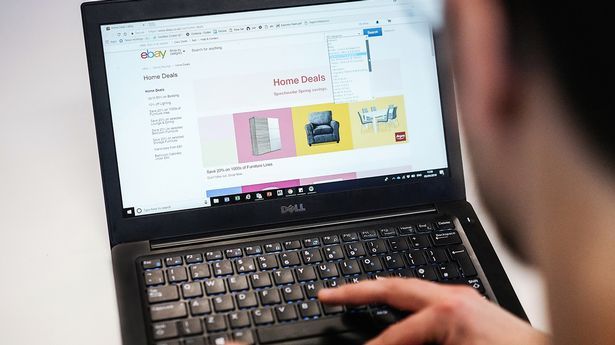Най-новата мобилна операционна система на Apple, iOS 10, вече е достъпна за изтегляне на iPhone, iPad и iPod Touch.
Като десета част от най-важния софтуер на фирмата, захранващ най-популярните смартфони, таблети и музикални устройства в света, Apple описа iOS 10 като „най-голямата версия на iOS досега“.
Той ще бъде предварително инсталиран на предстоящите iPhone 7 и 7 Plus, който ще се появи по магазините утре, в четвъртък, 15 септември, но може да бъде изтеглен и на по-стари устройства на Apple - така че дори и да планирате да се придържате към стария си iPhone, пак можете да се възползвате от надстройката на софтуера.
какво означава ksi

iOS 10 най-накрая ще ви позволи да изтриете стандартните приложения на Apple (Изображение: Apple)
Новият софтуер, който беше първи обявен на годишната световна конференция на разработчиците на технологичния гигант ( WWDC ) през юни, идва в комплект с множество вълнуващи нови функции. Има и някои скрити скъпоценни камъни, от които определено си струва да се възползвате, независимо дали сте опитен потребител на iOS или начинаещ на Apple.
Ето нашия списък с десетте най-добри скрити съвета и трикове в iOS 10, без определен ред.
Изтрийте приложенията по подразбиране
Въпреки че Apple не крещи от покривите за това, една от най-добре дошлите функции в iOS10 означава, че потребителите вече могат да изтриват собствените стандартни приложения на Apple, които са предварително инсталирани на операционната система.
В предишни версии на софтуера приложения като Съвети, Apple Music и Apple Watch не можеха да бъдат изтрити, дори ако никога не сте ги използвали. Но сега можете, като просто натиснете дълго върху приложението Apple, от което искате да се отървете, и щракнете върху малкия кръст в горния ляв ъгъл.

Хората в Twitter възкликват колко щастливи са най-накрая да премахнат „приложението за акции“ (Изображение: Twitter/@PseudoBuoy)
Въпреки че, моля, имайте предвид, че не можете да изтриете Find my iPhone и Safari, дори ако искате, тъй като Apple все още ги има заключени.
Намалете интензивността на приложението за горелка
Ако имате iPhone 6S или 6S Plus с функцията 3D Touch, вече ще можете да променяте интензитета на приложението за фенерче в контролния панел с нежно докосване, като избирате от слаба светлина, средна светлина или ярка светлина. Това също ще бъде опция за iPhone 7, след като бъде доставен.
Плъзнете наляво на заключващия екран за камера
В iOS 10 Apple промени начина, по който отключвате телефона си. Сега трябва да щракнете върху бутона за начало, за да събудите устройството, за да изведете опцията за заключване на заключения екран или Touch ID.
Достъпът до камерата от заключващия екран също вече не е просто плъзгане нагоре, тъй като това вече извежда контролния център. Въпреки това, камерата все още може да бъде достъпна бързо, ако плъзнете наляво.

(Изображение: Apple)
... и плъзнете надясно за Widgets
Докато плъзгането наляво на заключващия екран извежда камерата, плъзгането в дясно ви дава достъп до вашите собствени джаджи, които също могат да бъдат персонализирани, като докоснете Редактиране в долната част на екрана, след което навигирате, за да намерите приспособлението, което искате да добавите към вашето заключване или Начален екран, след което докоснете '+' зелена икона до всяка от приспособленията, които искате да добавите. След като добавите всичките си джаджи, натиснете бутона Готово в горния десен ъгъл.
Автоматични емоджи
iOS вече автоматично подчертава ключови думи, докато пишете, и с едно докосване можете да ги превърнете в съответните емоджита. Защо да използвате текст, когато можете да общувате в анимационни филми?

iPhone iOS 10 (Изображение: Apple)
Персонализиране на картите с контакти
Може би по-голяма полза за бизнес потребителите, Apple преработи функцията за контактни карти в iOS 10, което означава, че вече има повече начини да персонализирате как се обаждате или изпращате съобщения на различни хора.
Например, ако натиснете дълбоко бутона Съобщение, можете да изберете предпочитано приложение, което да използвате, за да изпратите съобщение до този човек, или да изберете най-добрия телефонен номер на iMessage, на който да му се обадите.
iMessage ефекти
iMessage претърпя някои значителни промени в iOS 10, което вероятно е опит на Apple да отклони хората от Whatsapp. Има нови инструменти за рисуване и ефекти за анимация, но една функция, за която всички все още не знаят, е възможността за дълго натискане на бутона за изпращане за достъп до ефектите на балончетата.
Друга по-малко известна функция е, че можете също да натиснете обратно чрез двойно докосване на съобщение. Това ви позволява да реагирате на съобщение от приятели с палец нагоре, например, за да им уведомите, че сте видели съобщението им, без да задействате пълно известие.
Фара Абрахам секс лента

iMessage претърпя някои значителни актуализации в iOS 10, внасяйки някои нови функции за анимация (Изображение: Apple)
Пич, къде ми е колата?
iOS 10 вече автоматично запомня къде сте паркирали колата си, като добавя щифт, когато спрете да шофирате, за да можете да го намерите отново в случай, че страдате от временна амнезия.
Търсене в Снимки
Благодарение на новите актуализации в iOS 10, софтуерът вече анализира всичките ви снимки за определено съдържание, използвайки техники за машинно обучение, така че да можете да търсите обекти, например стол или някакъв лаптоп и той ще преглежда снимките ви за тях, като ви предлага някои резултати от търсенето под формата на снимки с тези елементи.

iOS 10 вече анализира всичките ви снимки за определено съдържание, използвайки техники за машинно обучение
Уеб сърфиране на разделен екран
Много от новите функции в iOS 10 се разпространяват в екосистемата на Apple, така че не са изключителни за iPad. Едно изключение обаче е сърфирането в мрежата на разделен екран в Safari. Сега можете просто да плъзнете уеб раздел на Safari от панела и надолу и в ъгъла на екрана, за да разделите страницата на две и да изпълнявате няколко задачи, докато не ви хареса.
зареждане на анкетата